设置 Loon Lite iOS 客户端
Loon Lite 是一个付费软件,并且需要外区 iCloud 账户才能购买和下载
如果您还没有外区 iCloud 账户,则可以使用 233 Network 提供的共享账户。 点击此处 来查看如何使用。
Loon Lite 是 iOS 上最易于使用的第三方客户端,如果您不熟悉其他复杂客户端的设置方法,那么这就是您的最佳选择。
点此查看 如何使用 233 Network 提供的共享 iCloud 账户以下载 Loon Lite。
使用 iOS / iPadOS 自带的「Safari 浏览器」登录到 233 Network 用户中心,并点击您已购买服务右侧的「查看详情」按钮进入服务详情页面。
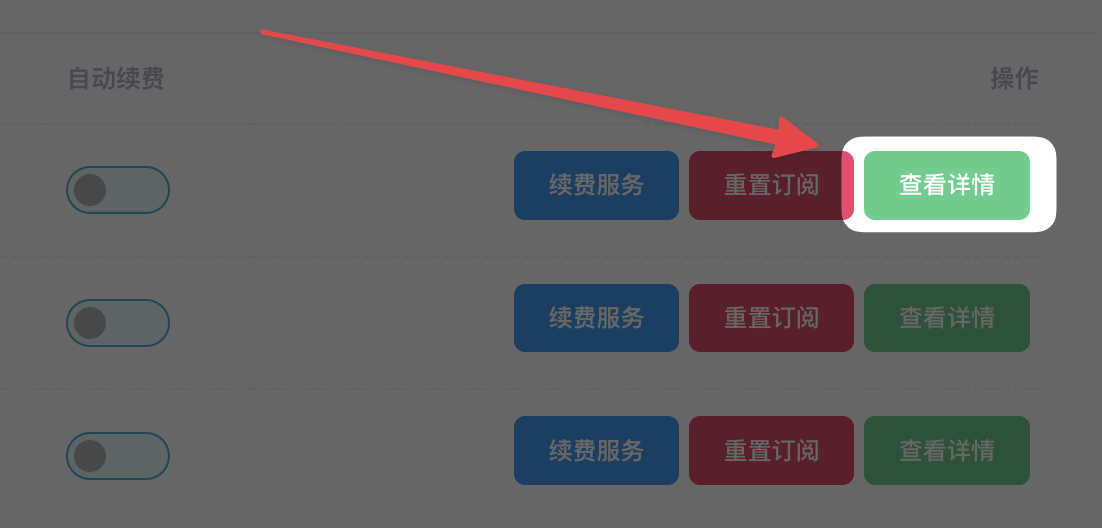
在页面底部找到「按客户端订阅」,并选择「iOS」,然后找到「Loon」,点击「服务器地址」,随后点击「复制订阅」。或者您也可以直接点击「一键导入」,这会将您直接带到第四步。
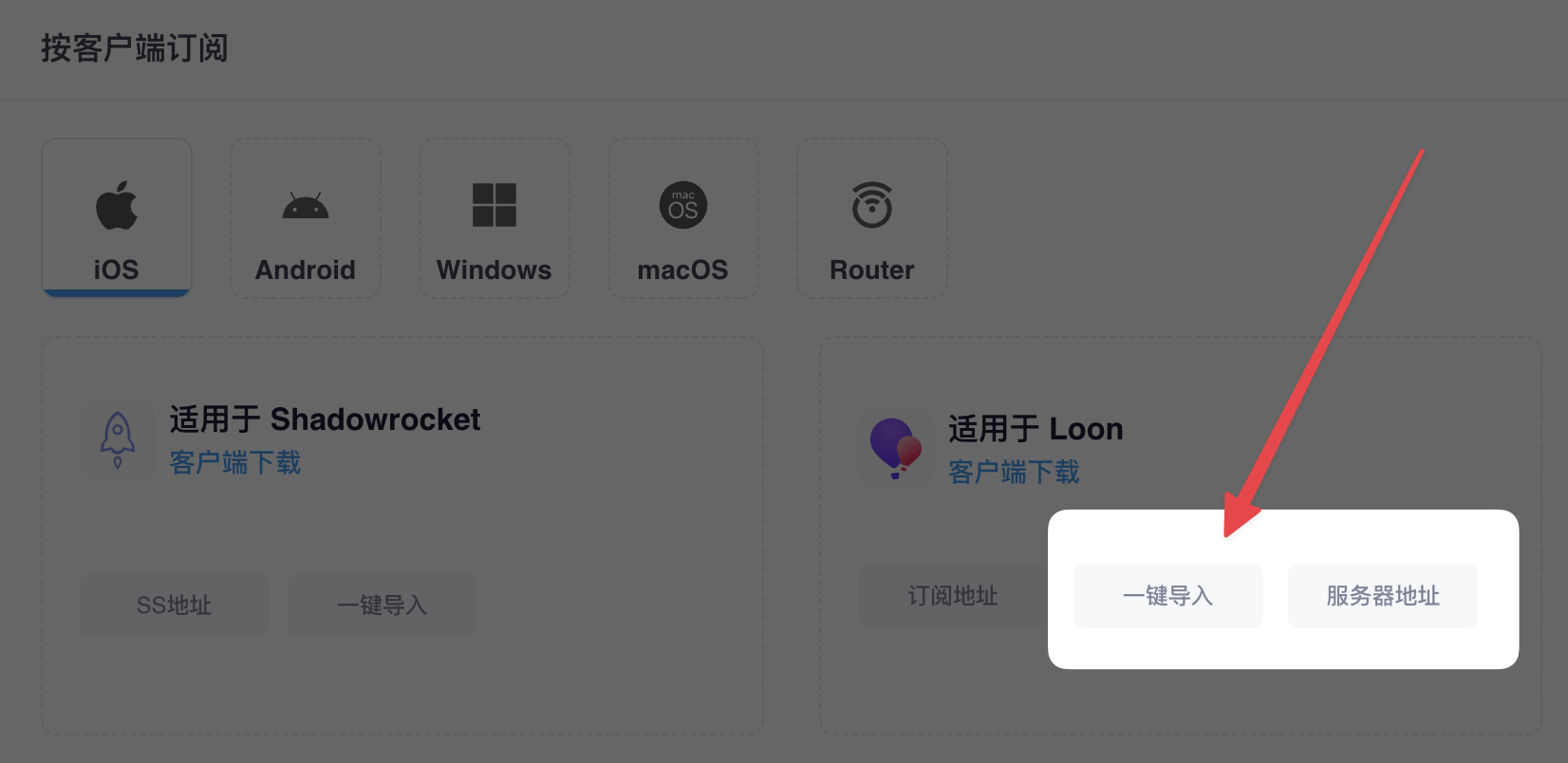
打开 Loon Lite 客户端,在主界面的右上角点击「+」号:
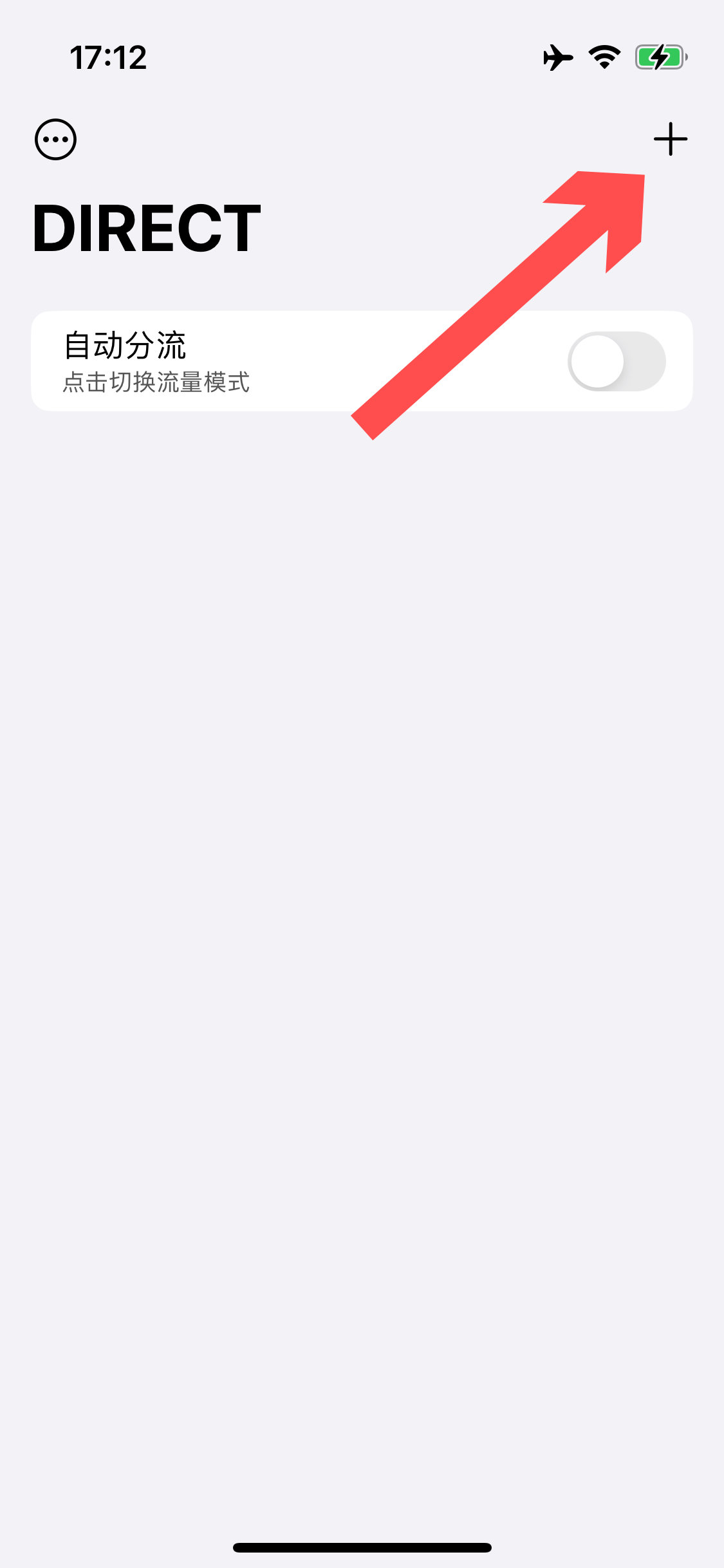
在「URL」中粘贴您刚刚复制的内容,然后在「别名」处填写 233 Network :
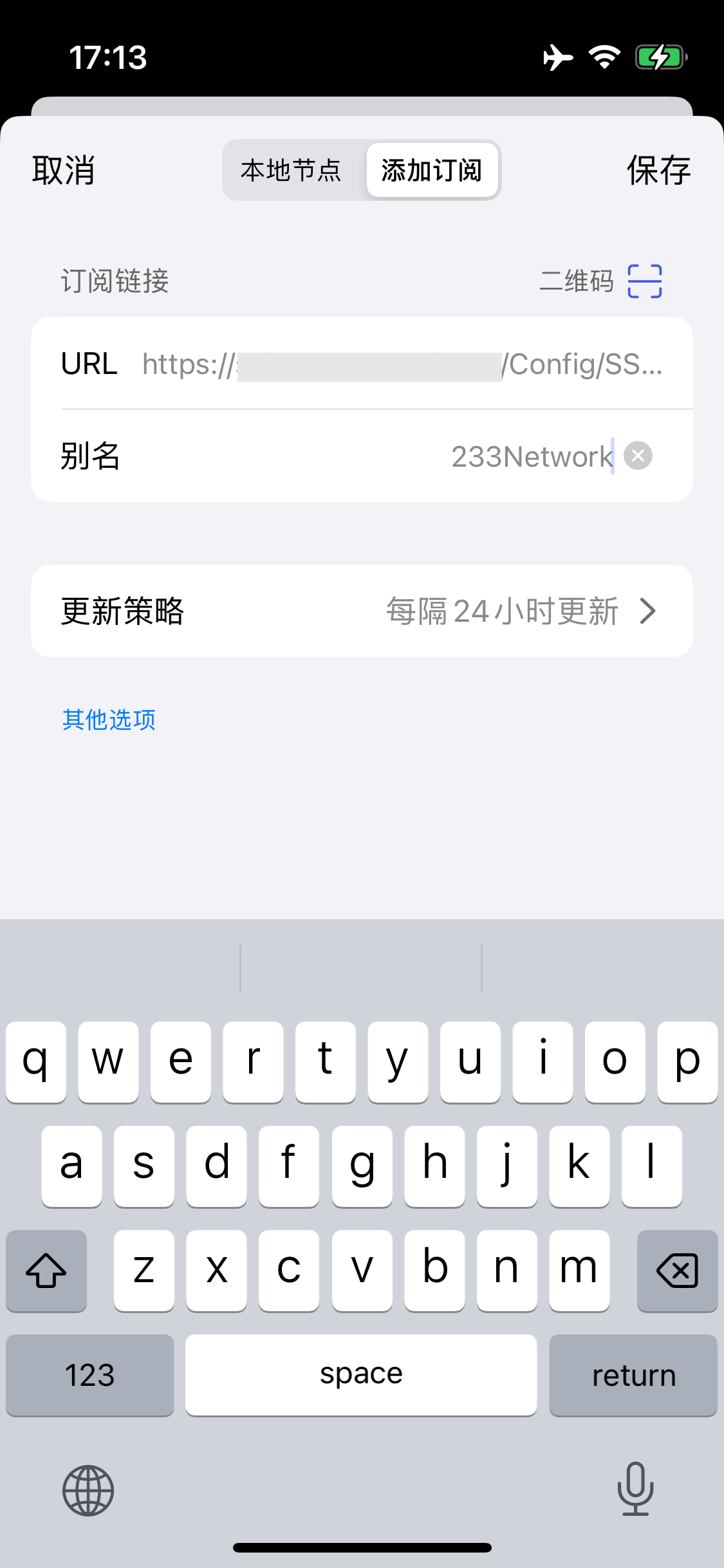
如果出现如下图所示的节点信息,则表示订阅已经正确添加。请点击左上角的「X」号关闭页面:
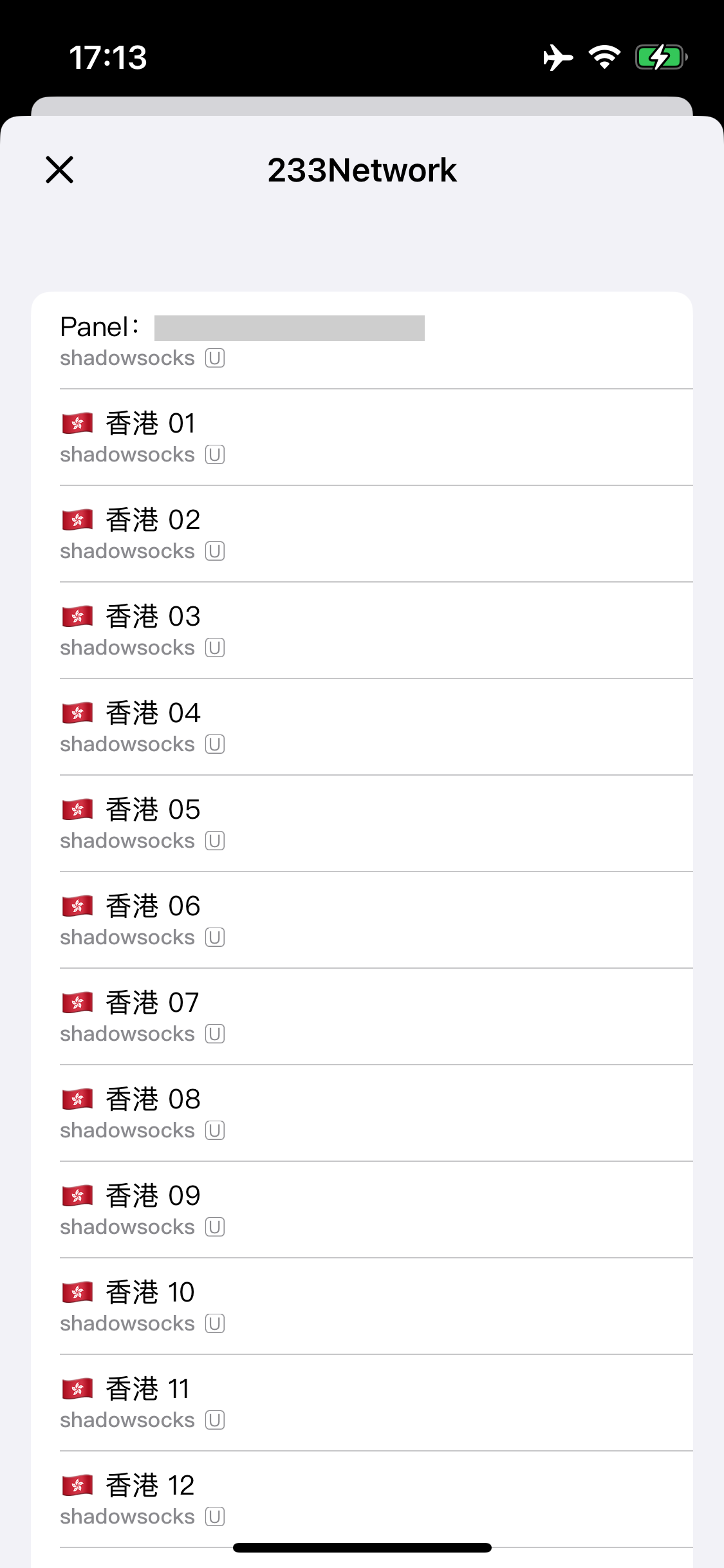
返回到主界面后,您可以看到出现了 233 Network 的节点信息,您可以点击以展开节点,然后选择一个节点进行使用:
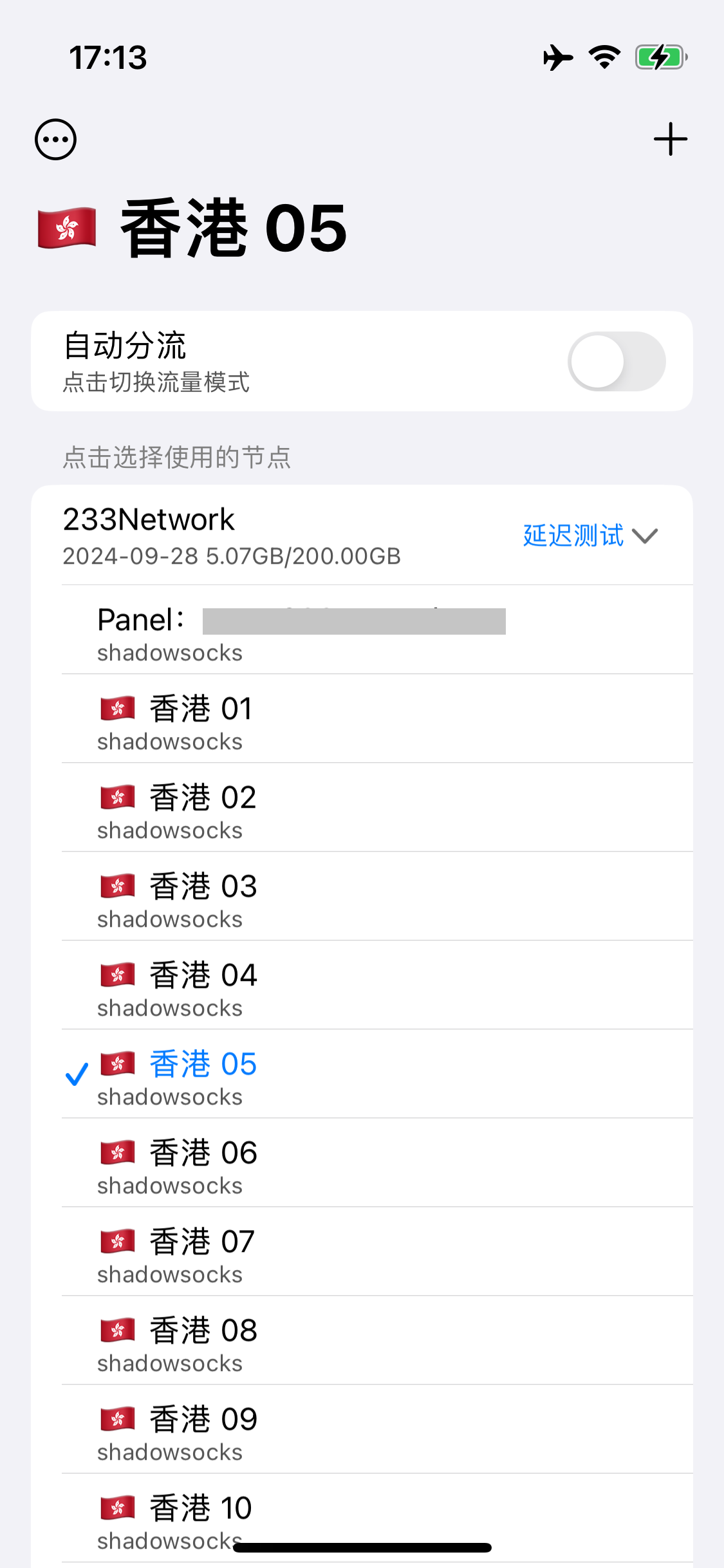
点击右上方的开关即可开启连接。在首次启动时,Loon Lite 会显示隐私政策并要求授予 VPN 授权,请选择是即可。
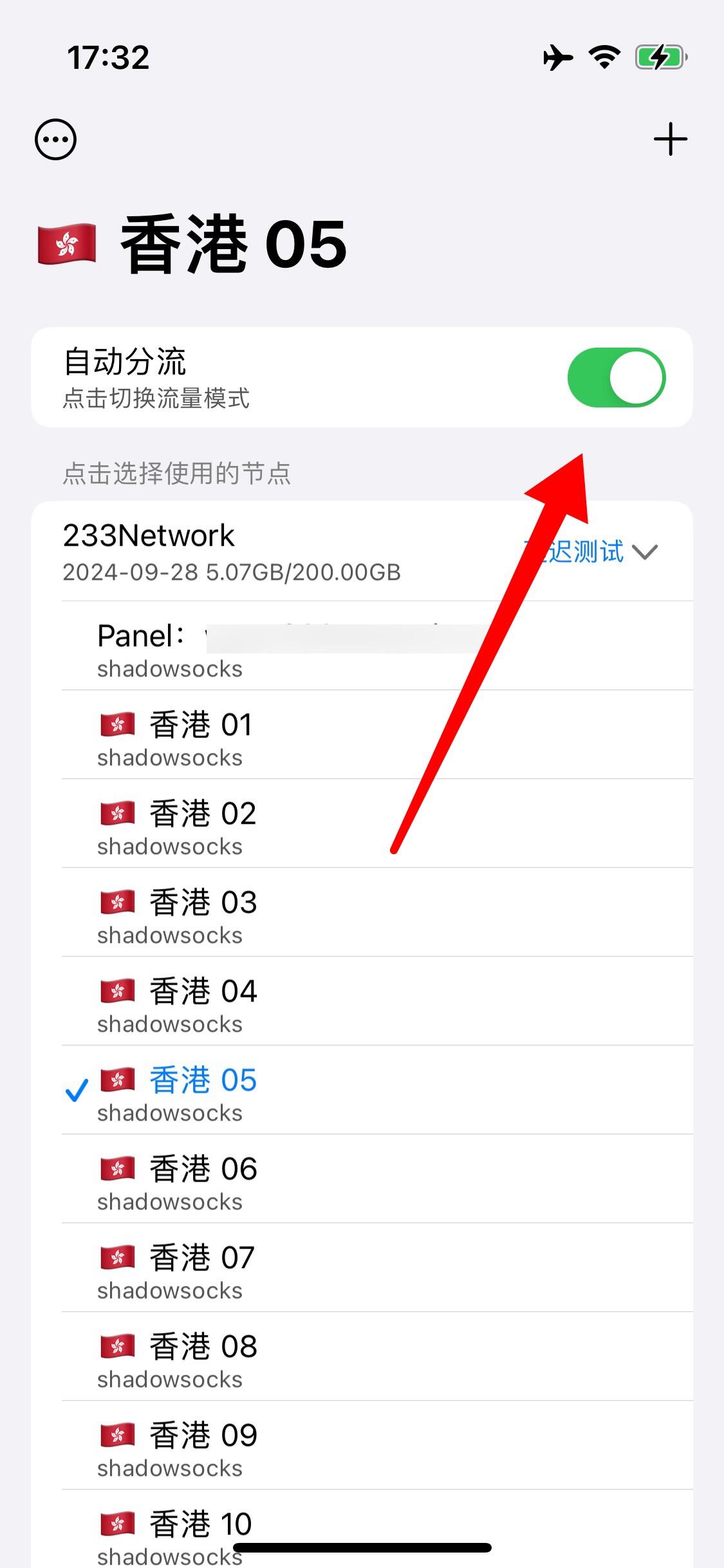
如果您还没有外区 iCloud 账户,则可以使用 233 Network 提供的共享账户。 点击此处 来查看如何使用。
Loon Lite 是 iOS 上最易于使用的第三方客户端,如果您不熟悉其他复杂客户端的设置方法,那么这就是您的最佳选择。
下载客户端
点此查看 如何使用 233 Network 提供的共享 iCloud 账户以下载 Loon Lite。
设置客户端
使用 iOS / iPadOS 自带的「Safari 浏览器」登录到 233 Network 用户中心,并点击您已购买服务右侧的「查看详情」按钮进入服务详情页面。
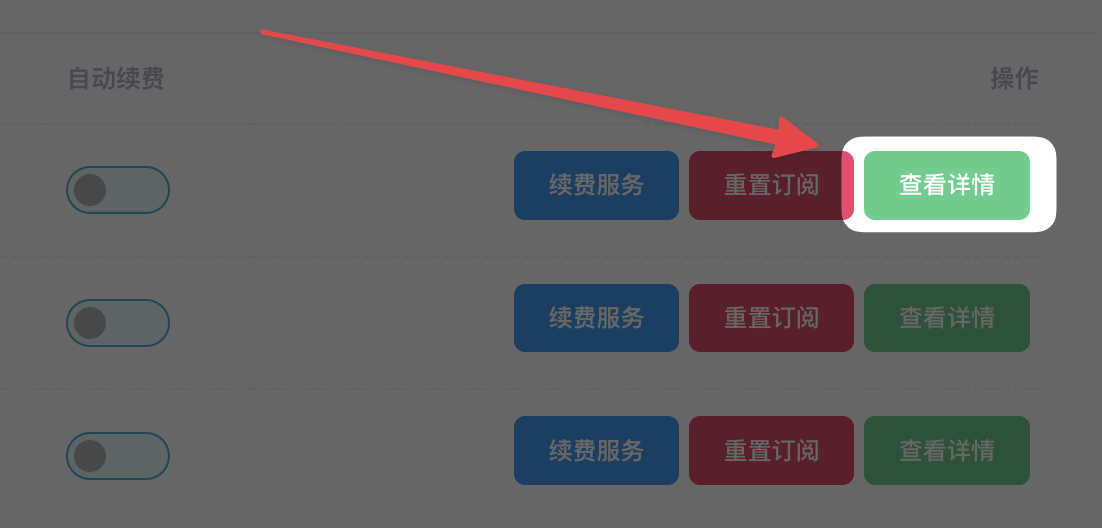
在页面底部找到「按客户端订阅」,并选择「iOS」,然后找到「Loon」,点击「服务器地址」,随后点击「复制订阅」。或者您也可以直接点击「一键导入」,这会将您直接带到第四步。
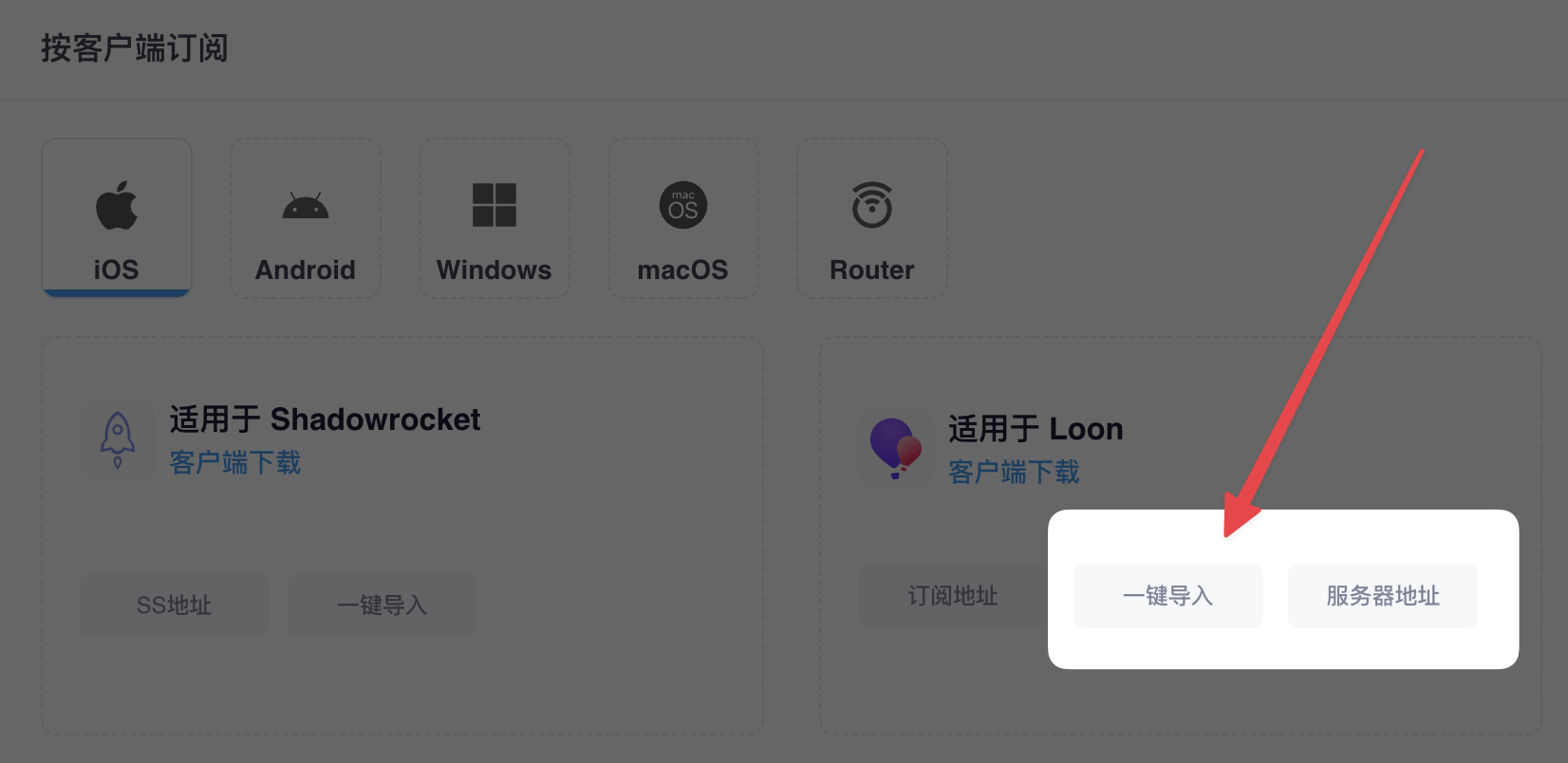
打开 Loon Lite 客户端,在主界面的右上角点击「+」号:
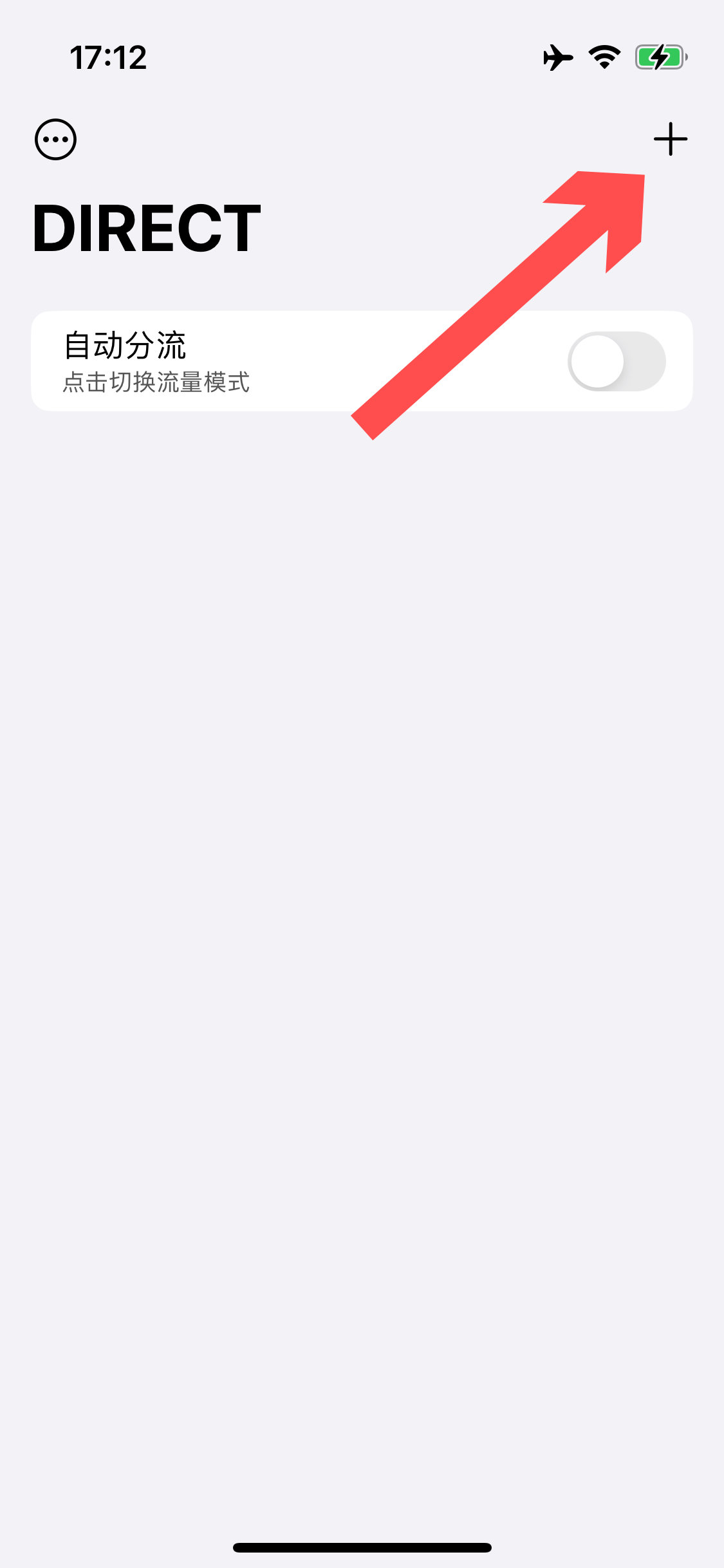
在「URL」中粘贴您刚刚复制的内容,然后在「别名」处填写 233 Network :
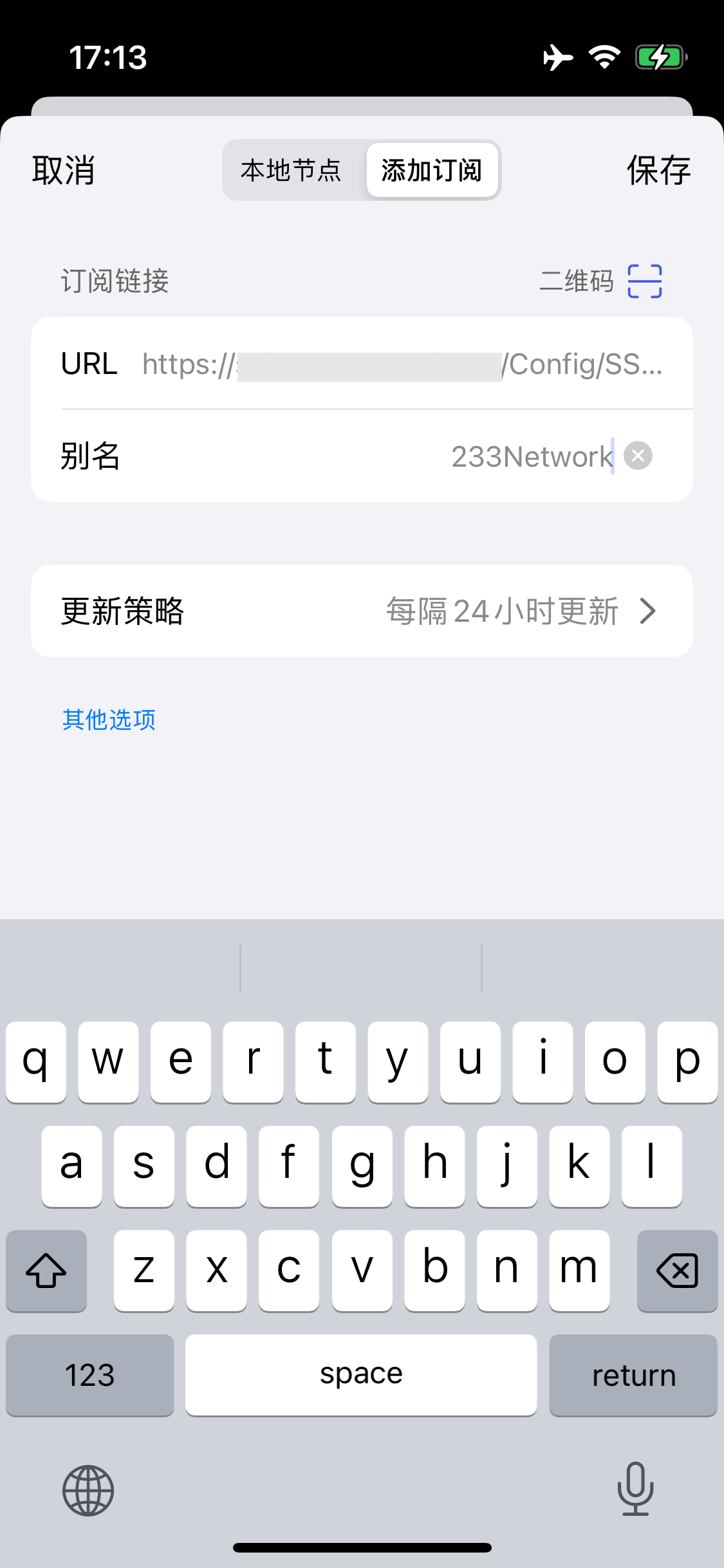
如果出现如下图所示的节点信息,则表示订阅已经正确添加。请点击左上角的「X」号关闭页面:
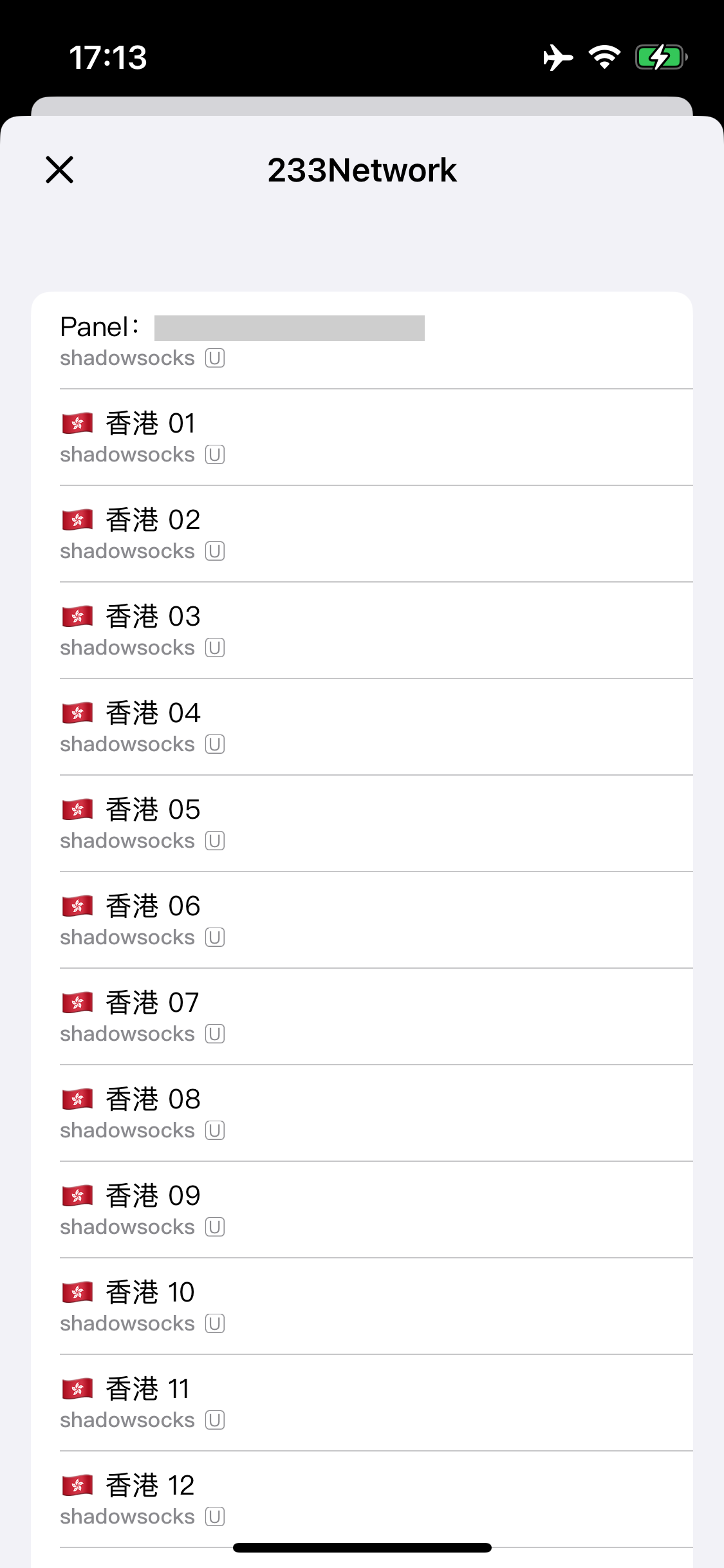
返回到主界面后,您可以看到出现了 233 Network 的节点信息,您可以点击以展开节点,然后选择一个节点进行使用:
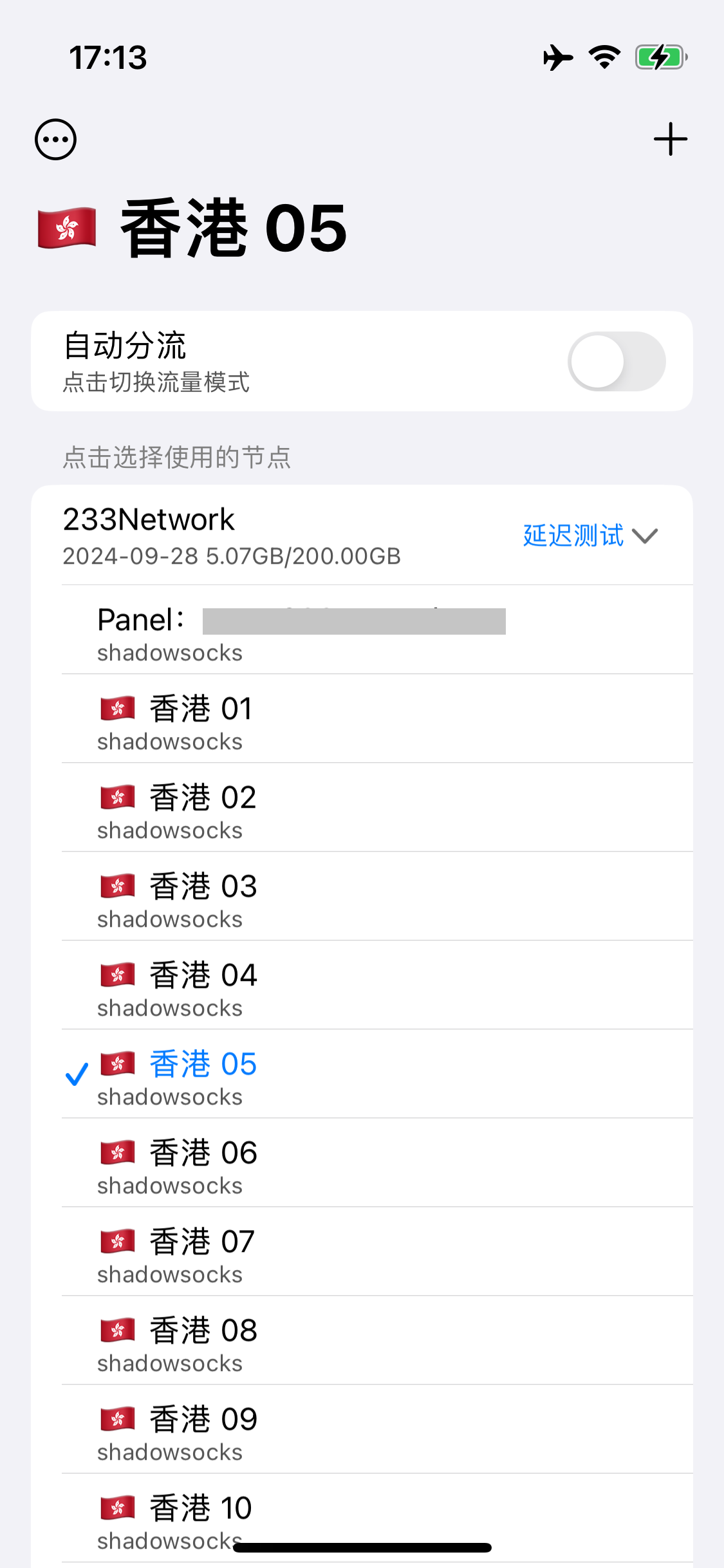
点击右上方的开关即可开启连接。在首次启动时,Loon Lite 会显示隐私政策并要求授予 VPN 授权,请选择是即可。
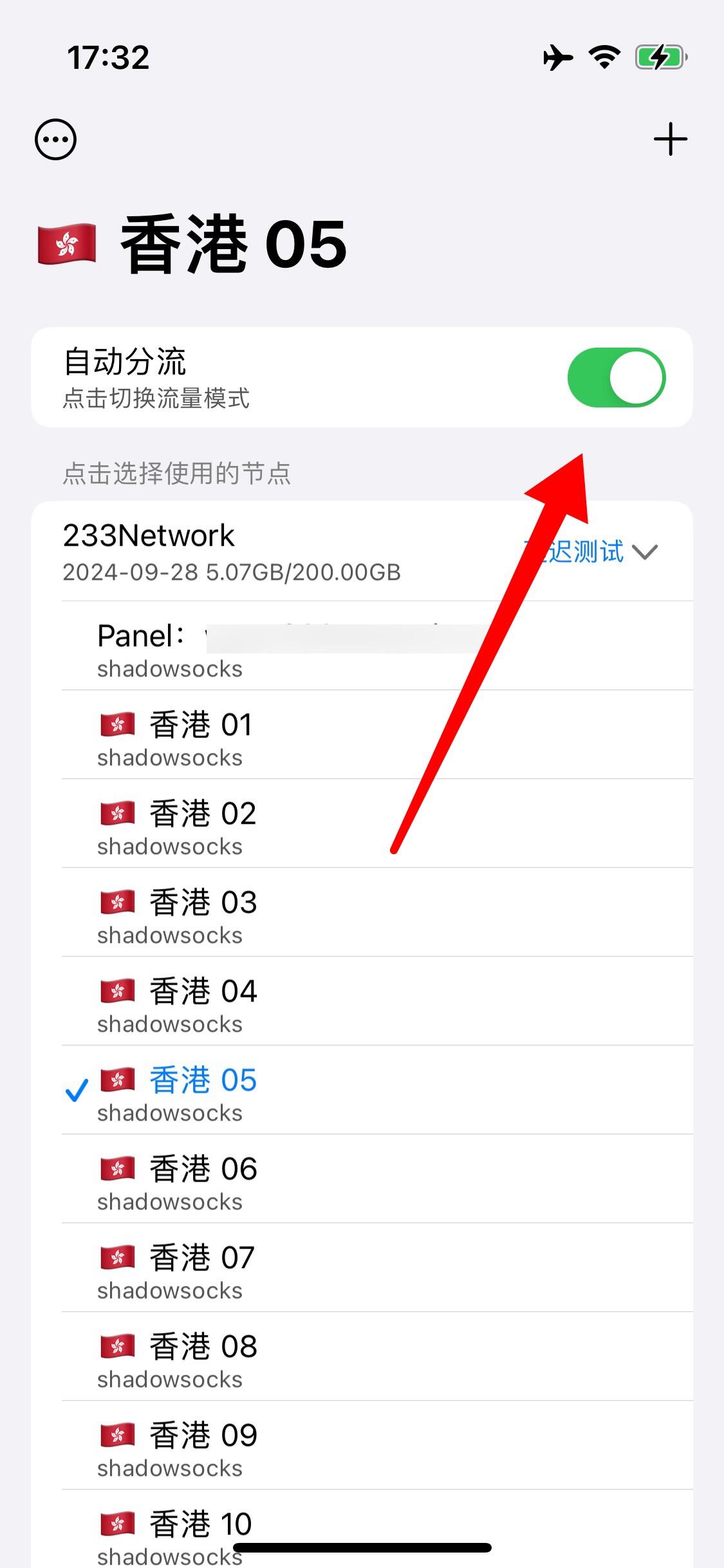
更新于: 17/04/2024
谢谢!